Les notifications sous macOS ou OS X Mountain Lion (10.8) et versions ultérieures vous tiennent au courant des événements du calendrier, des e-mails, des messages, etc. Mais parfois, ces alertes entrantes peuvent s’avérer distrayantes, détournant votre attention des choses sur lesquelles vous devez travailler. Apple propose Ne pas déranger, une fonctionnalité qui vous permet de désactiver toutes ces alertes lorsque vous en avez besoin. Dans cet article, nous allons vous expliquer comment activer rapidement le mode Ne pas déranger sur Mac.
Comment activer rapidement le mode Ne pas déranger sur Mac
Suivez ces instructions pour activer le mode Ne pas déranger sur un Mac.
- Localiser l’icône du centre de notifications dans la barre de menus (coin supérieur droit de l’écran).
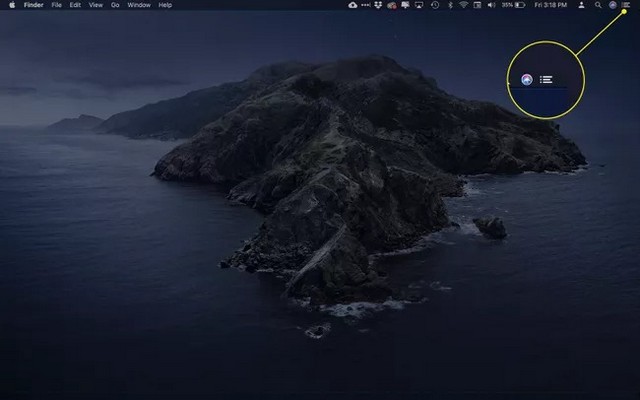
- Maintenez la touche Option enfoncée et sélectionner l’icône Centre de notifications.
- L’icône du centre de notification sera grisée, indiquant que Ne pas déranger est actif.
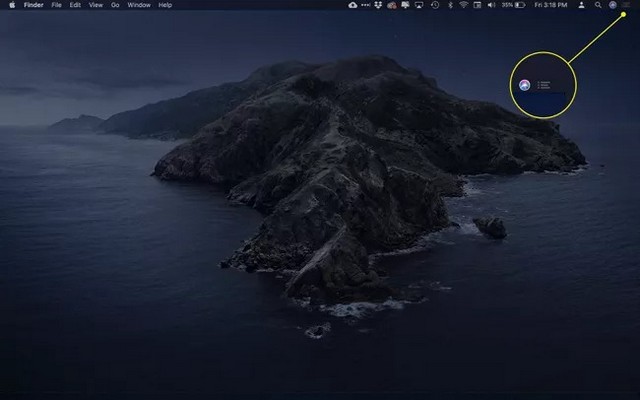
- Pour désactiver Ne pas déranger, maintener la touche Option enfoncée et sélectionner à nouveau l’icône Centre de notifications. Vos notifications recommenceront à arriver.
Note : Si vous ne réactivez pas manuellement les notifications, Ne pas déranger se désactive automatiquement le jour suivant.
Comment activer Ne pas déranger depuis le centre de notification
Ne pas déranger peut être activé dans le centre de notification.
- Sélectionner l’icône Centre de notifications dans la barre de menus.
Note : Vous pouvez également balayer vers la gauche avec deux doigts depuis le bord droit du trackpad Mac.
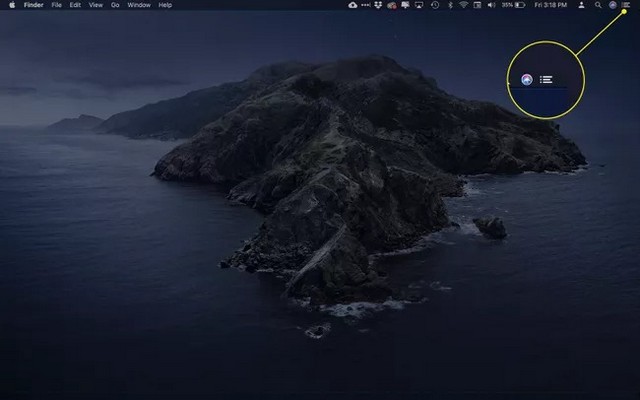
- Faites défiler vers le haut dans le Centre de notifications pour révéler deux options : Night Shift et Ne pas déranger.
Note : Sur les anciennes versions de macOS ou OS X, faites défiler vers le bas.
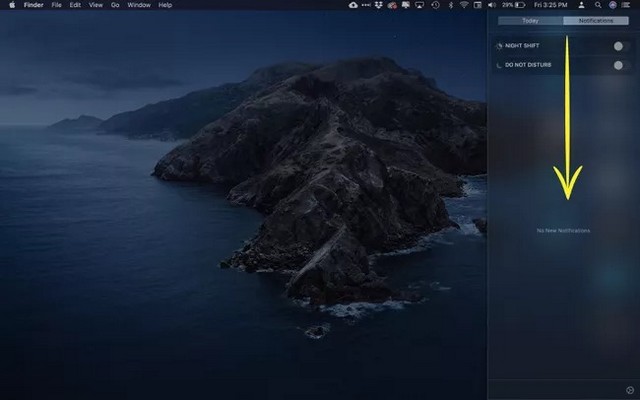
- Basculer le commutateur Ne pas déranger sur la position Marche (bleu).
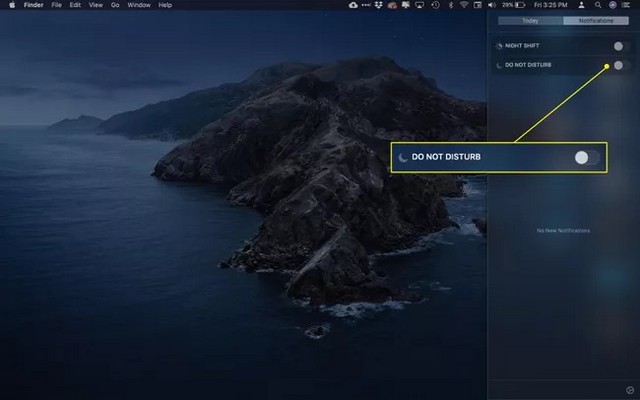
- Pour désactiver le mode Ne pas déranger, basculer Ne pas déranger sur la position Arrêt (gris).
Comment programmer automatiquement le mode Ne pas déranger
Vous pouvez configurer Ne pas déranger pour qu’il s’active et se désactive selon un horaire quotidien. Vous pouvez également définir des règles personnalisées au cas où vous souhaiteriez être averti des appels pendant ces périodes.
- Sélectionner l’icône Centre de notifications dans la barre de menus pour ouvrir l’onglet Centre de notifications.
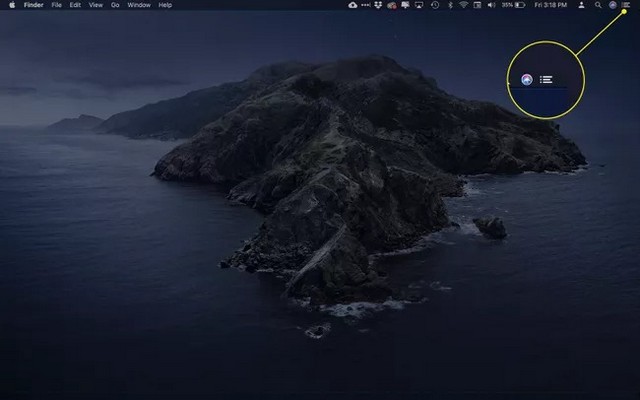
- Sélectionner le rouage des paramètres dans le coin inférieur droit pour ouvrir la fenêtre des paramètres de notification.
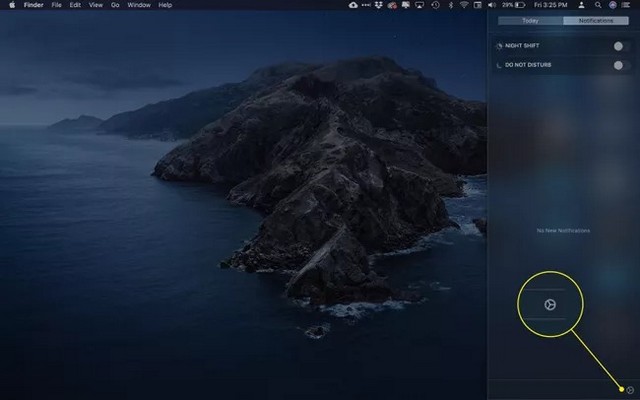
- Sous Activer Ne pas déranger, cocher la case à côté des cases d’heure.
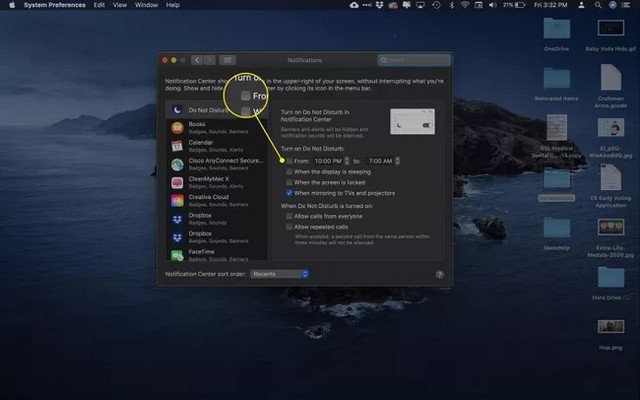
- Sélectionner les flèches haut et bas pour définir la programmation.
De plus, vous pouvez choisir d’activer automatiquement le mode Ne pas déranger lorsque l’écran de votre Mac est en mode veille ou lorsqu’il est connecté à un téléviseur ou à un projecteur.
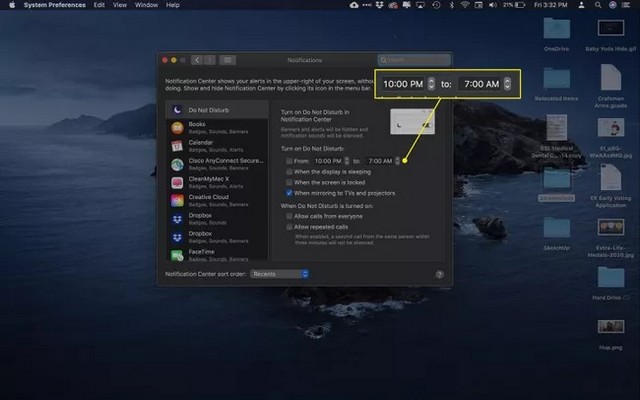
- Pour recevoir des appels lorsque Ne pas déranger est actif, définissez ces préférences dans la même fenêtre. Cocher la case correspondante pour autoriser tous les appels ou tentatives répétées à partir du même numéro.
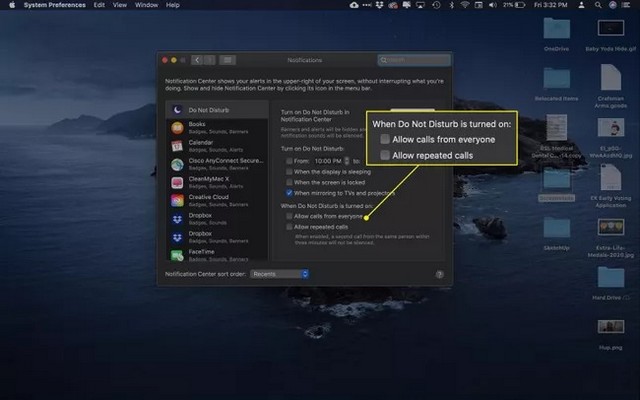
Si vous avez des questions ou des suggestions, faites-le nous savoir dans les commentaires. Consulter également ce guide si vous souhaitez apprendre à activer le mode faible consommation sur Mac.